2023-07-25 07:25
Win10键盘CapsLock按键不能切换英文大小写的解决办法
如果要切换英文的大小写,我们一般会使用CapsLock按键,但是近期一个用户反映,在Win10系统上使用这个按键之后,没办法切换英文大小写,这是怎么回事?键盘CapsLock按键失灵,不能切换大小写该怎么办?请看下文具体解决办法。
操作步骤:
1、首先打开控制面板,点击更换输入法;
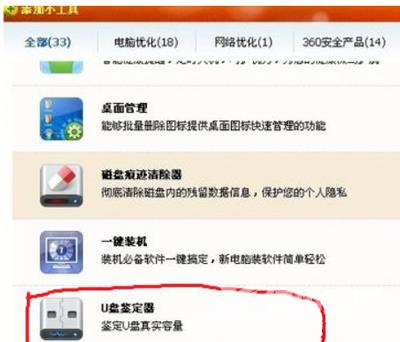
2、在弹出的窗口中点击高级设置;

3、随后调出高级设置窗口后,在切换输入法栏下选择更改语言栏热键;

4、最后弹出文本服务和输入语言窗口,我们切换至高级键设置选项卡,点击按caps lock键,并点击确定保存设置即可。
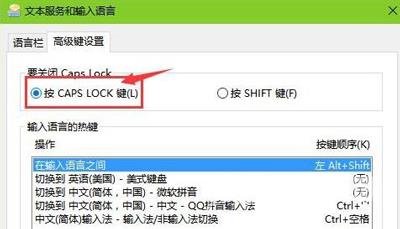
其他键盘常见问题:
笔记本电脑键盘进水怎么办 笔记本进水的应急处理方法
Win10笔记本电脑键盘失灵无法使用的解决办法
技嘉主板U盘启动进PE系统后键盘鼠标失灵无法使用怎么办
阅读本文的人还阅读:
Win10系统升级失败并且提示0x80080300错误代码的解决方法
win102004edge_win102004edge浏览器详情